Cómo eliminar espacios en Excel (borrar espacios dobles, repetidos)
Es muy común en que al momento que importamos datos o valores de otro programa o copiamos directamente de alguna pagina a Excel, encontramos que hay espacios que deben ser eliminados, espacios que pueden estar al inicio de la palabra o número, o al final de estos, o entre palabras o entre letras.
📌 Borrar espacios repetidos en una celda
La manera mas rápida de poder borrar los espacios es usando la formula de =ESPACIOS, la cual nos borra los espacios ya sea estén al comienzo, al medio o al final, pero deja una separación entre la cadena de texto de un espacio.
Para este caso en particular para poder eliminar los espacios sigue estos pasos:
- Seleccionar el rango de E3:E9 (1).
- Escribir =ESPACIOS(B3) (2).
- Presionar las teclas Ctrl + Enter, para que la formula se copie de manera directa al rango seleccionado.
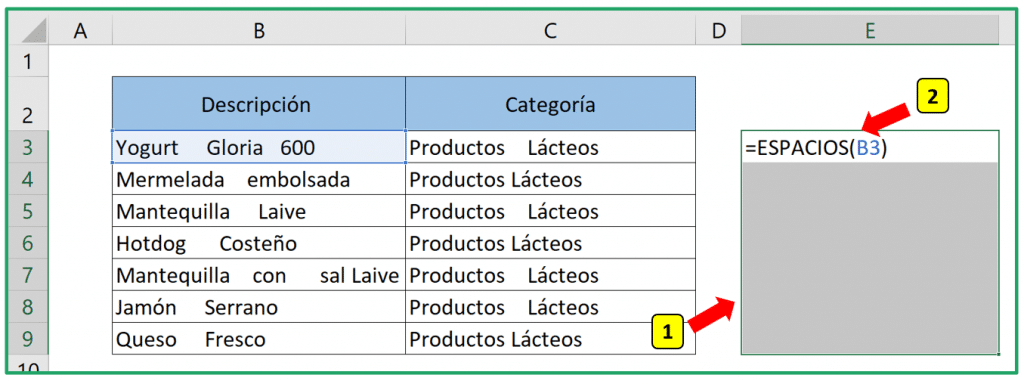
Ya habiendo eliminado los espacios de nuestras celdas seleccionadas, ahora debemos copiar estos valores a las celdas originales, sigue estos pasos para poder copiar tus datos sin que contenga las formulas.
- Selecciona el rango E3:E9 (1), para copiar estos datos presiona Ctrl + C.
- Selecciona la celda donde quieres copiar tus datos, en este caso la celda B3 (2).
- En la pestaña de Inicio en el apartado de Pegar (3), seleccionar en Pegar Valores, la opción de Valores (4).
De esta forma habremos eliminado los espacios de nuestra cadena de texto de una manera rápida y sencilla, además de saber como copiar estos datos a su celda original.
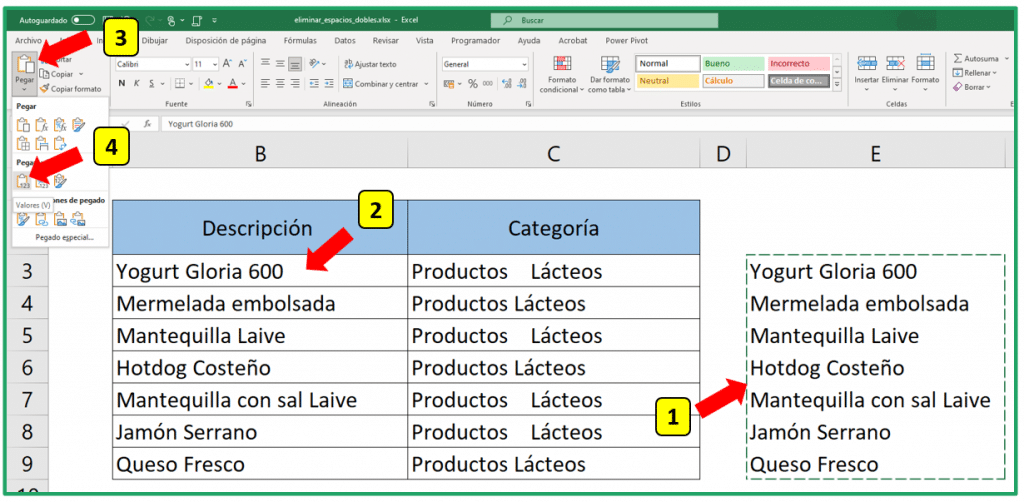








Estoy aprendiendo muchos
Genial;
Tio Tech, me dejaron una tarea en Canva, cuando envio el diseño aparece el link, yo deseo que se presente la imagen. S.O.S. Gracias. Espero tu respuesta
Excelentes cursos